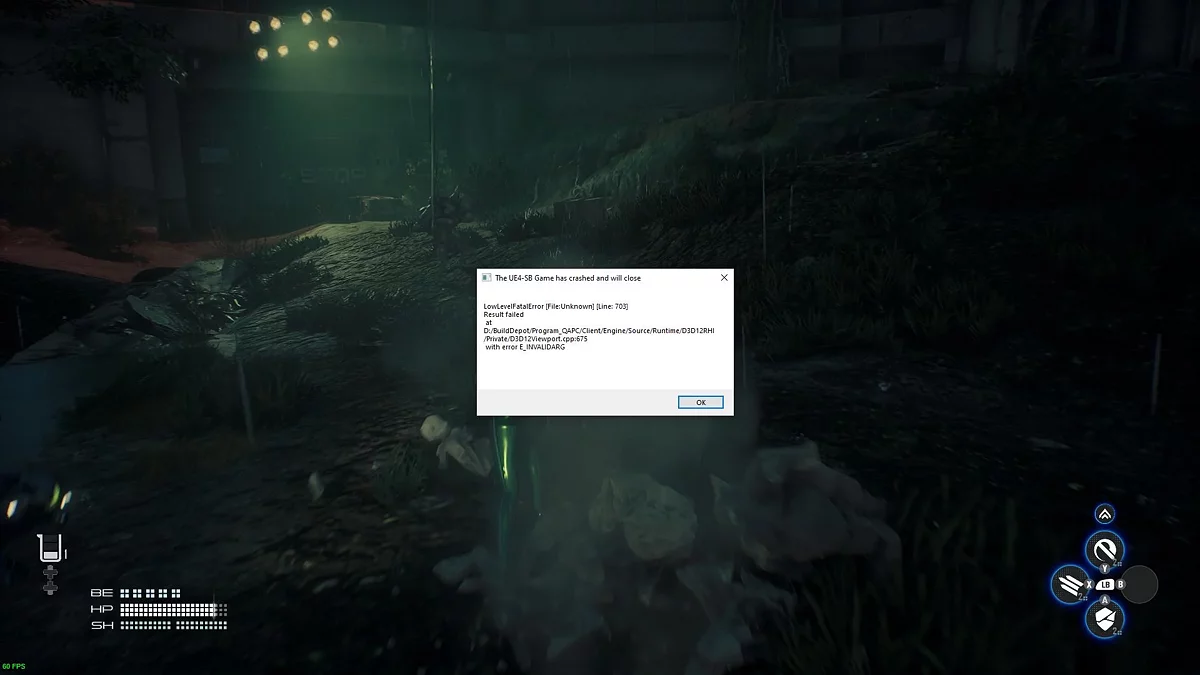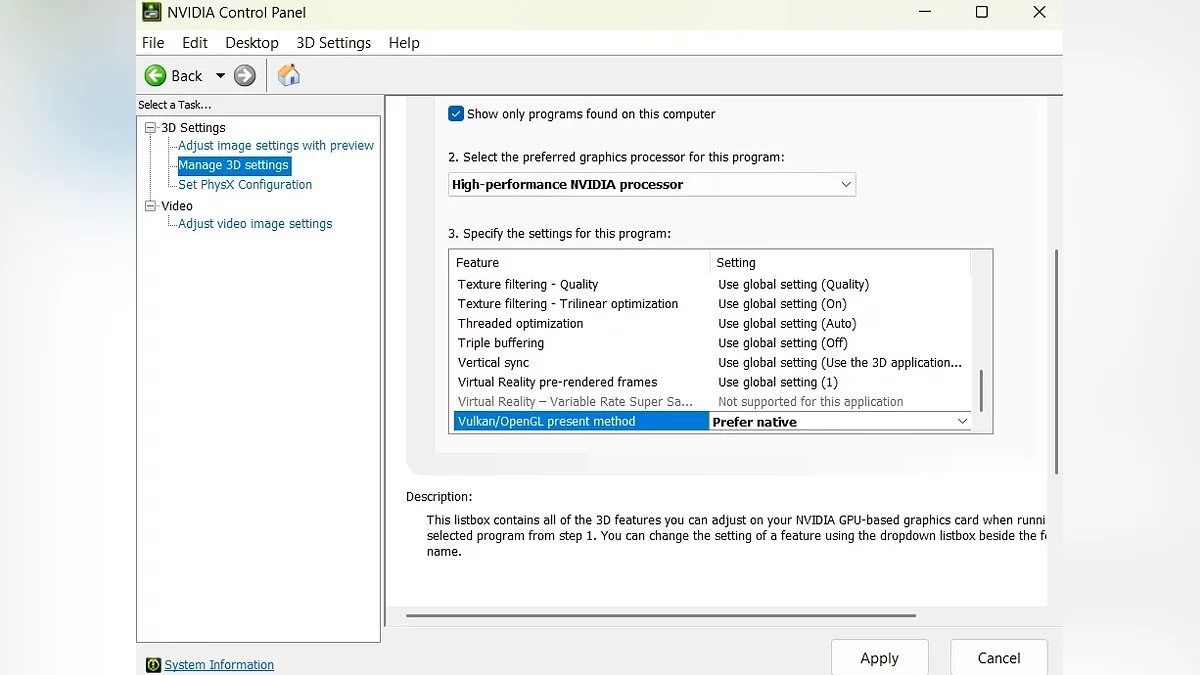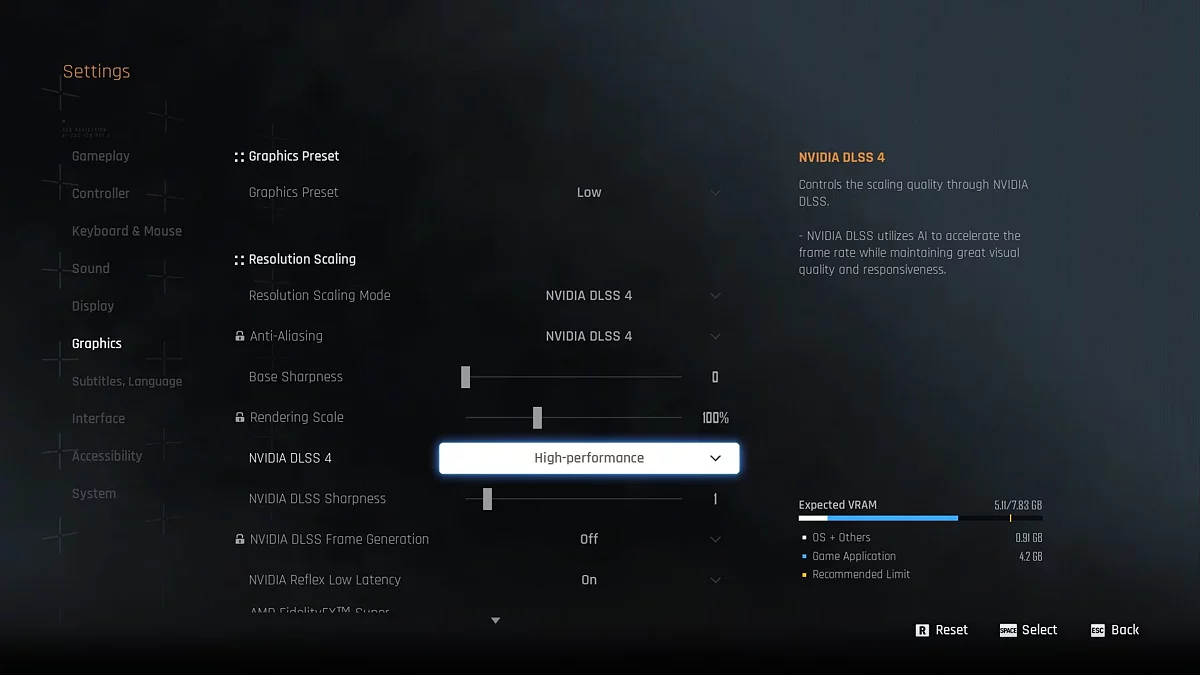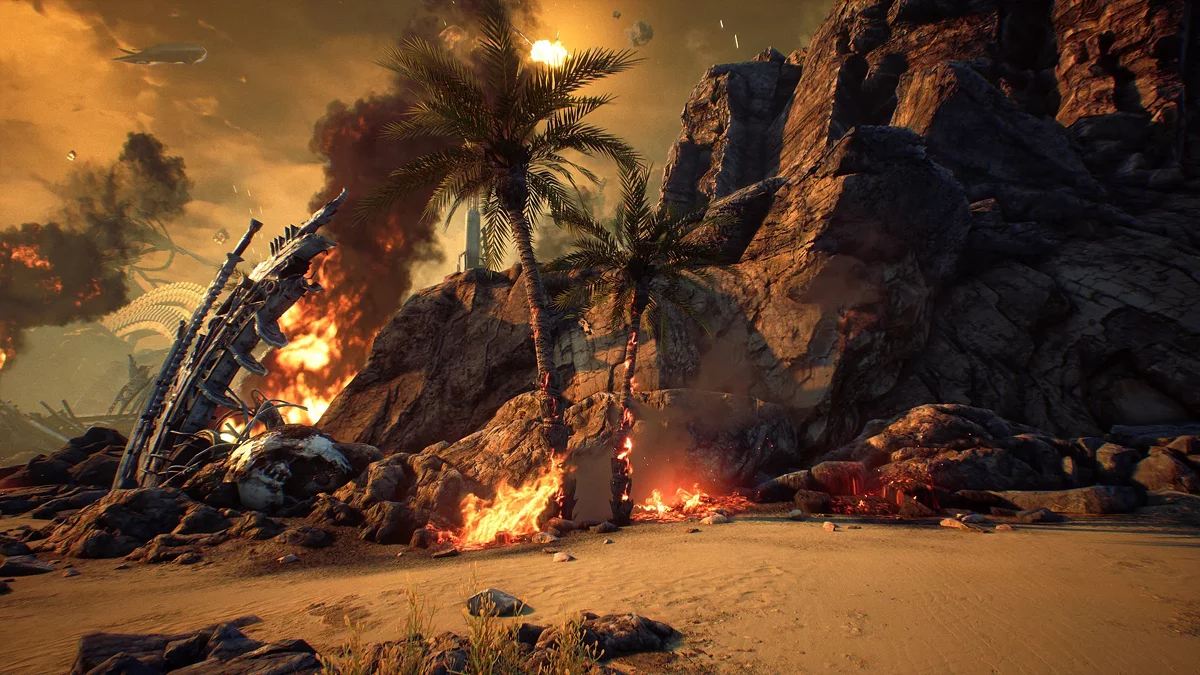星际刀锋 是去年最受欢迎的游戏之一,也是曾经的PS5独占游戏,于2025年在PC上发布。该游戏迅速在用户中获得了人气,并且仍然保持着高玩家数量。然而,随着PC版本的发布,许多玩家遇到了各种错误:从小问题到严重问题,例如无法启动游戏或频繁崩溃。在本指南中,我们描述了最常见的问题并提供了解决方案。
系统要求
在购买PC版星际刀锋之前,我们强烈建议检查最低系统要求。您还可以检查您的PC是否满足推荐要求,以获得更舒适的游戏体验。
- 操作系统: Windows 10 64位
- 处理器: 英特尔酷睿i5-7600K @ 3.80GHz。AMD锐龙5 1600X
- 内存: 16 GB
- 可用存储: 75 GB
- 显卡: GeForce GTX 1060。Radeon RX 580(6 GB)
- DirectX: 12
- 其他: 键盘,鼠标(游戏手柄)。
UE4致命错误崩溃(UE4-SB游戏崩溃并将关闭)
显卡驱动程序
在这种情况下,最基本的建议不幸的是无法解决问题。仅仅重新安装驱动程序或更新到新版本仍会在游戏过程中导致错误。通过分析来自在线玩家的众多报告,可以得出结论:此问题最常发生在NVIDIA显卡驱动程序不稳定的情况下,尤其是576.xx系列。
即使是最强大的显卡,如RTX 4090的用户也报告在安装最新驱动程序后频繁崩溃。解决方案很简单:回滚到版本 572.xx (例如,572.83)完全解决了大多数玩家的问题。显然,576系列驱动程序与UE4的某些方面不兼容,用户建议在NVIDIA发布稳定驱动版本之前不要更新。
显存不足
然而,崩溃不仅可能由驱动程序引起。一些玩家由于显存不足而遇到问题,例如,在使用1440p高画质设置时,显存为12 GB的显卡。更换为16 GB的显卡有助于解决该问题。
PC组件过热
另一个常见原因可能是组件过热,尤其是在狭小的机箱或散热不良的情况下。一些玩家认为崩溃可能与主板有关。一个这样的案例涉及在昂贵的配置中预装的廉价Mini-ITX主板,导致在任何要求较高的游戏中(不仅仅是PC上的星际刀锋)持续崩溃。更换整个平台有助于解决该问题。这个案例再次证明:劣质主板即使在强大的显卡和处理器下也可能成为薄弱环节。
其他修复方法
如果您已经尝试了所有标准故障排除方法——更新Windows和驱动程序,重新安装游戏,验证Steam中的文件完整性,以及禁用Steam或Discord等第三方覆盖层——但问题仍然存在,值得尝试一个不太明显但有时有效的解决方案。
我们在星际刀锋的Reddit上发现了这个建议。在NVIDIA控制面板中,您可以更改渲染参数:对于可执行文件 SB.exe,将 Vulkan/OpenGL呈现方法 从 自动 切换到 优先本地。请注意,这个修复在官方来源中没有提到,但在某些情况下,它帮助玩家解决了问题。
对于NVIDIA显卡用户,解决问题的另一种方法是将DLSS切换到高性能模式。这可以在游戏主菜单的设置中完成。
还要注意,崩溃可能发生在与驱动程序或PC组件无关的情况下——例如,仅在游戏的某些区域。有时,过场动画中的纹理加载不正确,重新启动游戏可以解决这个特定问题。
显存不足 — 如何修复
一些星际刀锋用户在游戏过程中或启动时遇到“显存不足”的错误,导致崩溃。可能有几个原因:游戏可能没有使用您的强大显卡,可能与新的英特尔处理器有关,等等。以下是您可以尝试解决问题的方法。
检查游戏是否使用您的独立显卡
笔记本电脑通常有两块显卡:一块集成显卡(较弱)和一块独立显卡(分离,更强大)。有时,Windows不会将游戏切换到独立显卡,这会导致错误。
- 打开Windows 10/11设置。
- 转到“系统” — “显示” — “图形”。
- 在列表中找到星际刀锋。
- 点击“选项”。
- 选择“高性能”并保存。
- 启动游戏——错误应该消失。
在NVIDIA控制面板中启用CUDA–Sysmem回退策略
NVIDIA添加了一个特殊设置来帮助解决显存不足的问题。您需要启用“CUDA–Sysmem回退策略”选项。
- 打开NVIDIA控制面板。
- 转到“管理3D设置” — “程序设置”。
- 从列表中选择星际刀锋。
- 找到“CUDA — Sysmem回退策略”选项。
- 选择“优先Sysmem回退”并应用更改。
- 启动游戏。
增加着色器缓存大小
虚幻引擎,星际刀锋运行在其上,积极使用着色器。如果着色器缓存太小,游戏可能会崩溃。
- 打开NVIDIA控制面板。
- 转到“管理3D设置”。
- 切换到“全局设置”选项卡。
- 找到“着色器缓存大小”参数并选择“驱动程序默认”或更大的值。
- 应用更改。
更新BIOS(针对英特尔第13或第14代处理器)
最新一代英特尔处理器存在已知问题——因此,虚幻引擎游戏,包括星际刀锋,可能会因类似错误而崩溃。英特尔已发布BIOS更新以修复此问题。
- 访问您的主板制造商的网站。
- 下载并安装最新的BIOS版本。
- 更新后,尝试再次启动游戏。
如果这些方法都没有帮助,请检查您的PC是否有足够的RAM和显存来运行游戏,并更新您的显卡驱动程序。
无法离开温室
这是PC版星际刀锋中相当常见的问题。当您尝试与亚当交谈时,按下互动键会导致选项立即消失,阻止您作出回应。如果您遇到此问题,请按照以下步骤操作:
- 断开所有附加设备。如果您在PC上使用游戏手柄,请拔掉它并尝试使用键盘/鼠标进行回应。
- 如果问题仍然存在,只需不断按互动键,直到响应被注册。
遗忘任务问题
用户在“遗忘”支线任务中遇到了一个错误。问题发生在降低水位和与尸体互动的阶段:
- 如果您通过火车到达广场,水位可能已经很低。在这种情况下,玩家继续探索较低的区域,而不使用控制台降低水位。
- 在返回楼上并使用控制台降低水位后,玩家会被软锁定。当尝试继续任务时,什么也不会发生。
- 推测游戏要求您再次与尸体互动,但如果在降低水位之前已经完成此操作,则任务不会被计算,无法完成。
主要问题是,由于自动保存,无法返回到之前的阶段。一些玩家在与5或6具尸体互动并尝试爬梯子时会遇到崩溃。
目前尚无解决此问题的方法。开发者已知晓该错误,您所能做的就是等待未来更新中的修复。
游戏无法关闭
虽然一些用户抱怨无法启动游戏或崩溃到桌面,但其他玩家在尝试退出游戏时遇到问题。
问题描述
- 通过菜单(ESC — “设置” — “退出游戏” — “确认”)退出游戏后,应用窗口关闭。然而,在任务管理器中,进程 SB.exe 及相关子进程(如 SB-WIN64-Shipping.exe、 crashhandler和PlayStation for PC进程)仍然存在。有时,可能会有多达12个这样的进程。
- Steam认为游戏仍在运行,并且在进程被手动终止之前不会让您重新启动游戏。
- 一些用户即使窗口已经关闭,仍然看到几个后台游戏进程。
- 有时,在Steam中点击“停止”就足以结束进程,但并不总是如此——有时您必须使用任务管理器。
故障排除提示
在处理器和驱动较弱的PC上,结束所有进程可能需要更长时间。有时,由于游戏或系统的工作方式,进程会保留。
- 通过任务管理器关闭所有相关进程,以便Steam停止认为游戏正在运行。
- 您可以使用第三方程序如Process Lasso来加速进程终止(仅适用于高级用户)。
- 在Process Lasso中,您可以将 steam.exe 设置为低优先级,将 crashhandler 和PlayStation进程设置为空闲优先级,以减轻系统负担。
目前,这是一个已知问题,但没有官方解决方案。临时修复是通过任务管理器手动结束所有游戏进程或使用Steam中的 “停止” 按钮。
无法使用自拍相机
一些玩家遇到一个问题,在接受“摄影俱乐部”任务并在背包菜单中出现相机后,他们无法通过屏幕左下角的快捷菜单选择相机。
用户提示
- 要选择相机,您需要按住游戏手柄上的D-Pad按钮,并在出现的菜单中选择相机。
- 如果菜单没有出现,请尝试按住D-Pad按钮并将光标移动到屏幕中心大约“10点钟”的区域,然后释放按钮。
- 还建议进入设置,将按钮的“保持时间”参数减少到3秒(默认可能约为6秒)。
游戏在索尼娱乐屏幕上冻结
一些玩家遇到一个问题,游戏在启动时在索尼娱乐屏幕上冻结。用户报告称,在大多数情况下,GPU几乎没有使用,这意味着游戏没有完全启动并且运行极其缓慢。类似情况在其他虚幻引擎游戏中也发生过,之前只有在开发者发布补丁后才能解决。
目前,尚无有效解决此错误的方法。开发者已知晓该问题,并承诺尽快修复。然而,现在您可以尝试更新Windows组件,包括可选更新。您还可以执行基本故障排除步骤:
- 更新您的显卡驱动程序(或回滚到先前版本)。
- 验证游戏文件的完整性。
- 禁用游戏覆盖(Steam、Discord等)。
物品菜单无法使用
一些玩家无法打开径向物品菜单(用于消耗品、弹药和其他物品)。按下相应按钮时,会有声音确认输入,但菜单本身不会出现。这个问题在使用键盘和游戏手柄时都会发生,并且与控制器的类型无关。
最常见的问题发生在使用游戏流媒体服务(如Sunshine/Moonlight或Steam Link)时。在这些情况下,即使控制器直接连接到主机,菜单也可能无法打开。
一些用户指出,如果您直接在PC上玩而不是通过流媒体,菜单可以正常工作。在某些情况下,即使鼠标本身没有使用,连接鼠标到主机也有帮助。
对于使用流媒体服务的用户,建议将鼠标连接到主机——这可能解决打开径向菜单的问题。我们还建议尝试在没有这些服务的情况下进行游戏,以查看问题是否仍然存在。如果您没有使用流媒体服务而菜单仍然无法使用,您将不得不等待开发者的修复。

 Vladislav Sham
Vladislav Sham